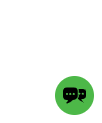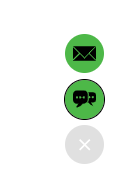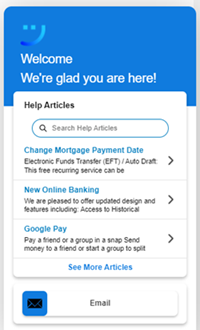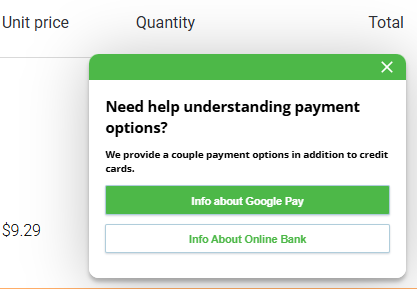CXone Mpower Guide permite criar regras de engajamento que exibem estrategicamente Digital canais à medida que os visitantes navegam em seu site. Ao conhecer os pontos de luta em seu site, você pode criar regras de engajamento que ofereçam assistência às pessoas com base nos critérios que você especificar.
As regras de engajamento exibem um dos seguintes:
-
Modelos: use modelos para exibir os digitais
 Qualquer canal, contato ou competência que tenha associação ao Digital Experience. e outros canais
Qualquer canal, contato ou competência que tenha associação ao Digital Experience. e outros canais Vários meios de comunicação de voz e digitais que facilitam as interações com os clientes em um centro de contato. de sua escolha diretamente no seu site. O modelo usa pontos de entrada que você define para identificar os canais exatos a serem oferecidos. Modelos podem ser um dos seguintes:
Vários meios de comunicação de voz e digitais que facilitam as interações com os clientes em um centro de contato. de sua escolha diretamente no seu site. O modelo usa pontos de entrada que você define para identificar os canais exatos a serem oferecidos. Modelos podem ser um dos seguintes:-
Um único botão, por exemplo, o botão que permite que um visitante do site inicie uma sessão de chat.
-
Um menu de botões para acessar uma variedade de canais digitais.
-
Um portal do cliente que oferece uma coleção de artigos de CXone Mpower Expert que podem ajudar os visitantes, bem como um ou mais botões para acessar canais digitais.
-
-
Ofertas proativas: ao licenciar Guide com Ofertas, você também pode exibir ofertas proativas para oferecer assistência à medida que os visitantes navegam e interagem com seu site. A oferta proativa é um pop-up que pode incluir uma mensagem de assistência e até três botões de chamada para ação. Configure os botões de chamada para ação para exibir um ponto de entrada, um artigo da base de conhecimento (se você tiver licenciado Expert) ou uma página da Web.
Principais fatos sobre o Guide
-
Guide faz parte do Digital Experience e permite que você ofereça canais digitais
 Qualquer canal, contato ou competência que tenha associação ao Digital Experience. em seu site.
Qualquer canal, contato ou competência que tenha associação ao Digital Experience. em seu site. -
Para criar e gerenciar regras de engajamento, acesse Guide no menu Aplicativos.
-
Certas permissões são necessárias para usar Guide. Se você não conseguir acessar uma ou mais páginas de administração Guide, verifique se possui a permissão apropriada.
-
Para mostrar ofertas proativas aos visitantes do site, você deve licenciar Guide com Ofertas e ter os recursos Advanced (pagos) permissão. Com essa licença e permissão, você pode criar ofertas proativas, usar condições adicionais de regras de engajamento, usar tags e acessar as métricas Guide em relatórios.
-
Para oferecer artigos úteis aos visitantes do seu site como parte da implementação do Guide, você deve licenciar Expert.
-
Use as páginas de administração do Guide para configurar a aparência de Guide em seu site. Se for necessária mais personalização, os desenvolvedores da Web poderão usar APIs JavaScript e CSS personalizadas.
Começar
Estas são as etapas básicas a serem seguidas ao integrar o Guide ao seu site. Fique à vontade para pular as etapas que já foram concluídas ou voltar atrás e fazer alterações nas etapas anteriores, conforme necessário:
-
Crie uma estratégia de engajamento. Elabore um plano de como integrar o Guide ao seu site. Uma prática recomendada é começar com um número limitado de engajamentos e ajustá-los antes de implementar totalmente todos os engajamentos.
-
Configure a aparência do widget Guide que aparece no seu site. Adicione botões para cada canal digital que você planeja oferecer. Defina a marca padrão para determinar as cores usadas no widget Guide.
-
Configure seus pontos de entrada. Configure pelo menos um ponto de entrada para cada canal
 Vários meios de comunicação de voz e digitais que facilitam as interações com os clientes em um centro de contato. que você planeja oferecer com o Guide. Se você estiver usando o Expert com o Guide, talvez seja necessário escrever artigos para oferecer em seus engajamentos antes de terminar de configurar o ponto de entrada.
Vários meios de comunicação de voz e digitais que facilitam as interações com os clientes em um centro de contato. que você planeja oferecer com o Guide. Se você estiver usando o Expert com o Guide, talvez seja necessário escrever artigos para oferecer em seus engajamentos antes de terminar de configurar o ponto de entrada. -
Crie modelos. Adicione modelos que determinem o canal
 Vários meios de comunicação de voz e digitais que facilitam as interações com os clientes em um centro de contato. ou canais a serem oferecidos em páginas específicas do seu site.
Vários meios de comunicação de voz e digitais que facilitam as interações com os clientes em um centro de contato. ou canais a serem oferecidos em páginas específicas do seu site. -
Crie regras de engajamento. Crie regras de engajamento que avaliem o comportamento de um visitante no seu site para determinar quando oferecer um modelo do Guide ou uma oferta proativa. Você também pode usar o Web Assistant para mapear elementos da tela que podem ser usados para determinar quando oferecer o engajamento.
-
Integre o Guide ao seu site. Incorpore o código Guide JavaScript em todas as páginas do seu site onde Guide deve ser exibido.
-
Revise o desempenho do Guide. Depois que as regras de engajamento forem criadas, integradas ao seu site e os visitantes interagirem com elas, acompanhe o sucesso delas conferindo as análises. Você pode acompanhar conversões, engajamentos e muito mais.